Správci oken představují odlišný přístup k uživatelskému rozhraní oproti tradičním desktopovým prostředím. Místo kompletního grafického prostředí s ikonami a panely nabízejí minimalistický systém pro správu oken. Tento přístup se projevuje vyšší efektivitou a rychlostí, což ocení zejména uživatelé starších počítačů s Linuxem. V ekosystému Linuxu existuje mnoho správců oken, které lze rozdělit na dvě hlavní skupiny: ty, které pracují s X11, a ty, které jsou navrženy pro zobrazovací server Wayland. Každý z těchto správců má své výhody i nevýhody. V tomto článku se zaměříme na správce oken i3, probereme jeho instalaci, konfiguraci, základní ovládání a další užitečné tipy.
Instalace i3
i3 je dostupný prakticky v každé linuxové distribuci. Neexistuje distribuce, která by neměla balíček s i3 ve svém repozitáři. Nicméně, názvy balíčků se mohou v různých distribucích lišit, proto je vždy doporučeno nejprve provést vyhledávání. Pomocí správce balíčků vaší distribuce Linuxu vyhledejte „i3 window manager“ a nainstalujte jej.
Pouhá instalace i3 nestačí. Je také nutné doinstalovat několik doplňkových nástrojů. I v tomto případě se názvy balíčků mohou lišit v závislosti na vaší linuxové distribuci.
Příklady instalace pro různé distribuce:
| Distribuce | Příkaz pro instalaci |
| Ubuntu | sudo apt install i3 i3status dmenu i3lock xbacklight feh |
| Debian | sudo apt-get install i3 i3status dmenu i3lock xbacklight feh |
| Arch Linux | sudo pacman -S i3 i3status dmenu i3lock xorg-xbacklight feh |
| Fedora | sudo dnf install i3 i3status dmenu i3lock xbacklight feh |
| OpenSUSE | sudo zypper install i3 i3status dmenu i3lock xbacklight feh |
Konfigurace i3
Po instalaci všech potřebných nástrojů se odhlaste z vašeho současného desktopového prostředí a přihlaste se do i3. Po přihlášení vás správce oken i3 provede základním nastavením konfigurace.
První dialogové okno, které se objeví, se vás zeptá: „i3 nebyl dosud nakonfigurován. Chcete vygenerovat výchozí konfiguraci?“ Pro zahájení procesu generování konfigurace stiskněte klávesu Enter. Pokud si nepřejete generovat konfiguraci, stiskněte klávesu ESC.
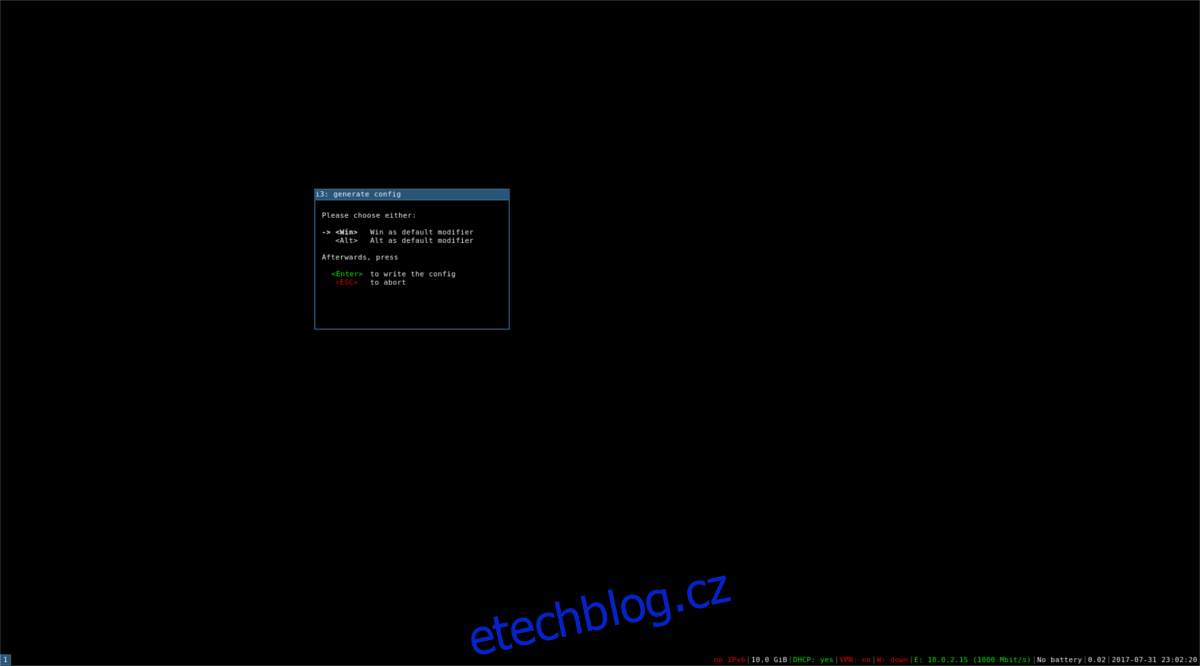
Dalším krokem je výběr modifikační klávesy. Tato klávesa je klíčová, protože i3 se do značné míry spoléhá na klávesové zkratky, které začínají modifikační klávesou. Nástroj pro generování konfigurace nabízí dvě možnosti: použít klávesu Windows nebo klávesu Alt. Zvolte preferovanou variantu (pomocí šipek nahoru a dolů) a potvrďte výběr stisknutím klávesy Enter.
Nastavení tapety v i3
Přizpůsobení i3 vyžaduje určitou znalost, jak systém funguje. Pro začátečníky může být obtížné pochopit, jak provádět změny. Pokud chcete přizpůsobit chování i3, budete muset editovat konfigurační soubor. Pro jeho otevření stiskněte kombinaci modifikační klávesy + Enter, čímž se otevře terminál, a poté upravte soubor umístěný v ~/.config/i3/config.

Ve výchozím nastavení i3 zobrazuje pouze prázdnou černou obrazovku. Pro nastavení tapety otevřete terminál a zadejte následující příkaz:
feh –bg-scale –zoom fill /home/uživatelské_jméno/cesta/k/tapetě.jpg
Ovládání i3
Jak již bylo zmíněno, i3 se ovládá primárně pomocí klávesnice, což umožňuje efektivnější práci. Pro spuštění programu stiskněte modifikační klávesu a klávesu Enter současně, čímž se otevře terminál. Pro spuštění dalších aplikací stiskněte modifikační klávesu a D současně, čímž se aktivuje dmenu.
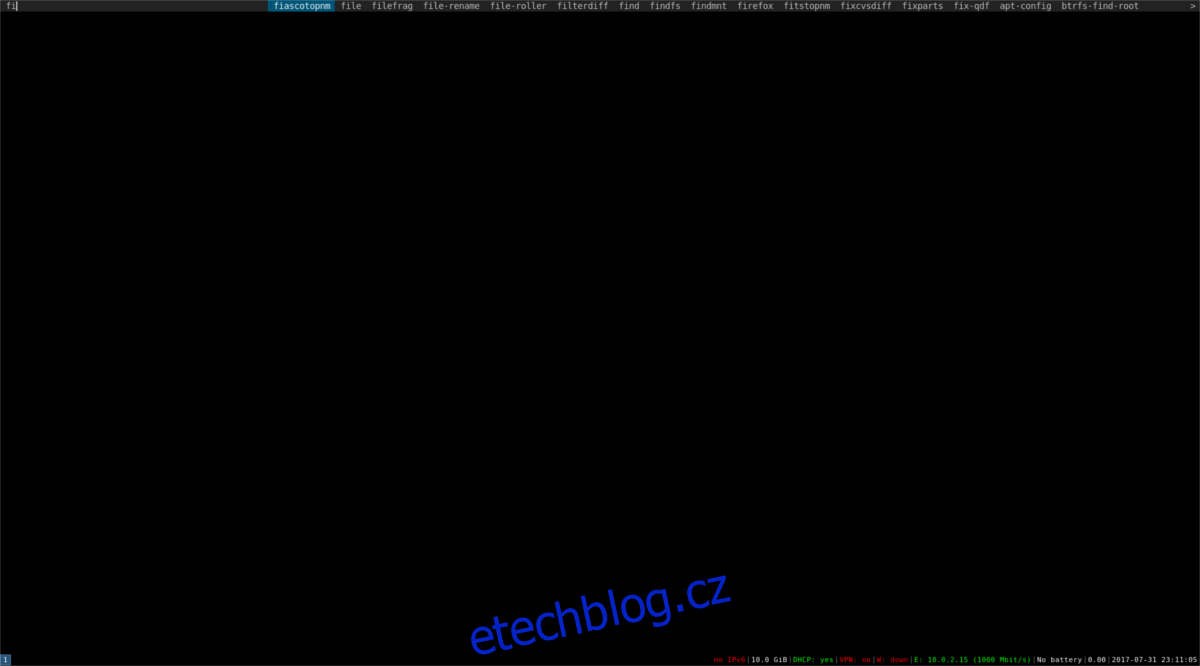
Odtud můžete spustit libovolnou nainstalovanou aplikaci zadáním jejího názvu. Pro odhlášení z i3 relace použijte klávesovou zkratku: modifikační klávesa + Shift + E.
Změna zobrazení dlaždic
i3 je správce oken založený na dlaždicích. To znamená, že místo „plovoucích“ oken, která lze minimalizovat a maximalizovat, jsou aplikace umístěny v mřížce, kde jsou všechny okna viditelné zároveň. Pro změnu uspořádání dlaždic na obrazovce stiskněte modifikační klávesu a V současně.
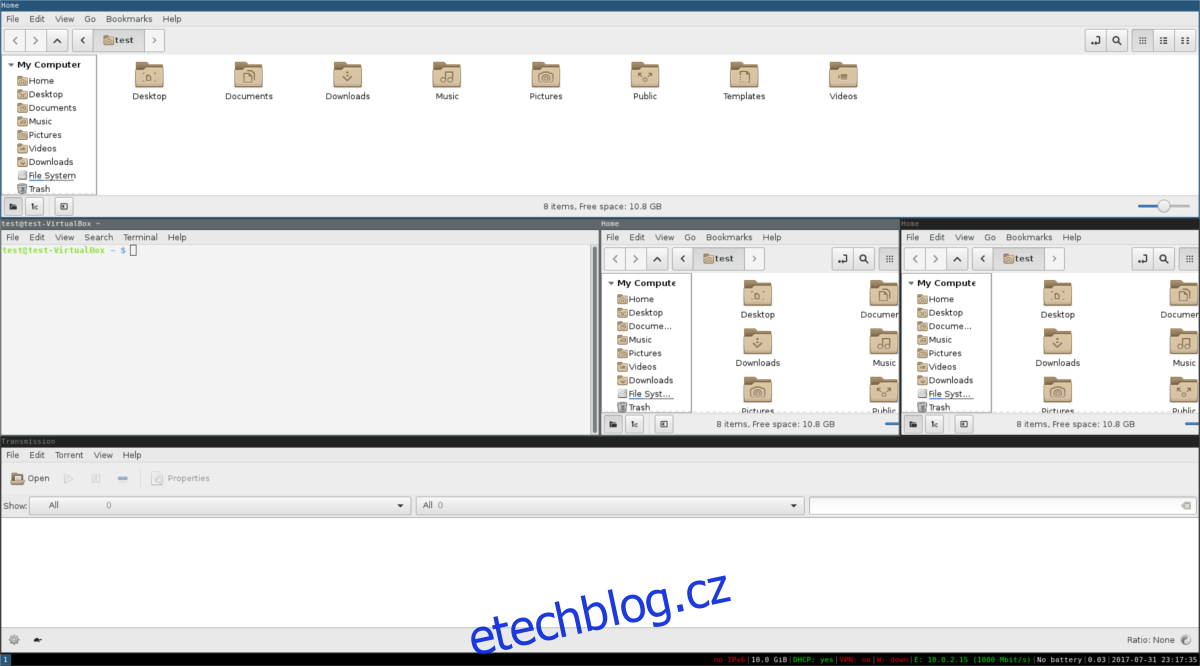
Velikost dlaždic lze také upravovat kliknutím a tažením okrajů okna. Aplikace je možné přepnout do režimu celé obrazovky pomocí zkratky modifikační klávesa + S. Okna lze zavřít pomocí modifikační klávesy + Shift + Q.
Poznámka: Aby se změny v uspořádání dlaždic projevily, je nutné otevřít nové okno.
Závěr
i3 je jedním z nejlepších správců oken, které jsou dostupné. Jeho konfigurace je jednoduchá a používání intuitivní. Oproti jiným správcům oken, které často působí zastaralým dojmem, i3 vypadá skvěle hned po instalaci. Ať už jste vývojář, který potřebuje efektivně spravovat velké množství otevřených oken, nebo jen zvídavý uživatel Linuxu, který hledá nový způsob práce s počítačem, i3 je skvělou volbou.